Pokémon Go is de rage die momenteel iedereen bezig houdt. Het spel verscheen op 6 juli in de eerste groep landen en daarna in steeds meer landen. Inmiddels is Pokémon Go in Nederland en België te downloaden via de officiële kanalen (App Store en Google Play Store). In dit artikel lees je hoe Pokémon Go installeren op je iPhone in z’n werk gaat.
Pokémon Go installeren op je iPhone
In Nederland en België kunt je Pokémon Go nu al installeren via de App Store. Dit werkt als volgt:
- Open dit artikel op je iPhone, vanuit in de Safari-browser of de iCulture-app.
- Klik op deze link om naar Pokémon Go in de App Store te gaan.
- Tik op Download en log in met je iTunes-account.
- De game zal nu worden gedownload. Trek ondertussen je sportschoenen aan en ga meteen door met het lezen van onze gids Pokémon Go voor beginners. In no-time ben jij ook Pokémon aan het vangen!
Pokémon Go installeren in andere landen
Woon je in een land waar Pokémon Go nog niet officieel is verschenen, dan is het toch mogelijk om de game te installeren. Daarvoor zul je een iTunes-account moeten hebben in één van de App Stores waar Pokémon Go al wel officieel is verschenen, bijvoorbeeld Amerika.
Nederlandse en Belgische gebruikers hoeven onderstaande stappen dus niet te volgen, want zij kunnen Pokémon Go gewoon in de eigen App Store vinden.
Buitenlandse Apple ID aanmaken voor Pokémon Go
Het meest eenvoudige is om een nieuw Apple ID rechtstreeks vanaf je iPhone aan te maken. Hiervoor is géén creditcard of een ander betaalmiddel nodig, waarna je gratis Pokémon Go kunt downloaden. We leggen hieronder uit hoe het werkt met de Amerikaanse App Store.
Volg hiervoor onderstaande stappen:
- Open de App Store op je iPhone en ga naar de pagina Uitgelicht.
- Scroll naar onderen en tik op je eigen Apple ID, gevolgd door Log uit.
- Open nu de directe Amerikaanse iTunes-link naar bijvoorbeeld Pokémon Go. Deze vind je hier.
- Tik op Open bij de melding Deze pagina openen met App Store?.
- Er verschijnt nu een pop-up in beeld met de melding dat dit artikel niet in de Nederlandse App Store beschikbaar is, maar alleen gedownload kan worden vanuit de Amerikaanse App Store. Kies voor Verander van winkel. Je wordt gebracht naar de Amerikaanse App Store.
- Zoek dan in de App Store opnieuw naar Pokémon Go en tik op Get, gevolgd door Install.
- Er verschijnt nu een melding dat je in moet loggen in de App Store. Kies voor Maak nieuwe Apple ID aan.
- Kies in het volgende scherm voor United States en accepteer de voorwaarden.
- Vul nu alle benodigde gegevens in, zoals geldig e-mailadres, wachtwoord en beveiligingsvragen.
- In het volgende scherm moet je de betaalinformatie invullen. Kies hier voor None, zodat je geen creditcardinformatie in hoeft te voeren. Vul wel een geldig Amerikaans adres of telefoonnummer in, bijvoorbeeld van een hotel of Apple Store.
- De Apple ID moet je vervolgens bevestigen via de bevestigingsmail die je op het opgegeven e-mailadres ontvangt.
- Daarna kun je Pokémon Go downloaden via je net aangemaakte Amerikaanse Apple ID.
- Je kunt eventueel weer terugkeren naar je eigen Nederlandse Apple ID om apps uit de Nederlandse App Store te downloaden en updates uit te voeren. Dit doe je door de stappen 1 en 2 te herhalen en te kiezen voor Log in. Voer hier weer je eigen Nederlandse Apple ID in. Je keert dan automatisch terug naar de Nederlandse App Store. Als er een update voor Pokémon Go is, moet je wel eerst weer terugkeren naar je Amerikaanse Apple ID.
Amerikaanse Apple ID aanmaken op de desktop
Een andere mogelijkheid om Pokémon Go te downloaden is door een account aan te maken via iTunes op de desktop. Dit vergt echter wel iets meer stappen dan wanneer je het via je iPhone doet:
- Open op een Mac of Windows-pc iTunes.
- Klik linksboven op Apps en kies voor App Store.
- Scroll helemaal naar beneden en klik rechtsonder op het vlaggetje.
- Kies nu voor United States.
- Zoek in het zoekvak naar Pokémon Go.
- Kies bij de zoekresultaten voor de eerste app, te herkennen aan de rood-witte Pokéball.
- Klik vervolgens op Get. In de pop-up die verschijnt klik je op Maak nieuwe Apple ID aan.
- Let op: het is belangrijk dat je een nieuw Apple ID aanmaakt door eerst op Get te klikken bij een gratis app zoals Pokémon Go. Alleen dan verschijnt bij betaalmiddel de optie None.
- Doorloop de stappen en vul een geldig e-mailadres, wachtwoord, beveiligingsvragen en je geboortedatum in. Het moet wel een e-mailadres zijn waar je mee kunt inloggen.
- In het volgende scherm kun je als betaaloptie kiezen voor None. Hierdoor hoef je geen betaalgegevens zoals een creditcard in te vullen.
- Hierna vul je een geldig woonadres in. Dit kan bijvoorbeeld een geldig adres van een hotel of een Apple Store zijn. Vul hier ook een Amerikaans telefoonnummer in.
- Rond de stappen af en bevestig het account via de e-mail die je binnenkrijgt op het aangegeven e-mailadres.
Pokémon Go installeren vanuit andere landen
Heb je
Je hebt nu een Amerikaanse Apple ID aangemaakt, waardoor je via je iPhone Pokémon Go kunt downloaden. Volg onderstaande laatste stappen om Pokémon Go te installeren.
- Open je iPhone en tik op App Store.
- Kies de Uitgelicht-pagina en scroll naar onderen. Tik op je Apple ID en kies voor Log uit.
- Tik nu opnieuw op de knop Log in. Kies Bestaande Apple ID en voer nu het mailadres en wachtwoord van je aangemaakte Amerikaanse Apple ID in. Na het inloggen word je automatisch naar de Amerikaanse App Store gebracht.
- Zoek nu naar Pokémon Go en download de app.
- Je kunt eventueel weer terugkeren naar je eigen Nederlandse Apple ID om apps uit de Nederlandse App Store te downloaden en updates uit te voeren. Dit doe je door de stappen 1 tot en met 3 te volgen en je eigen Nederlandse Apple ID in te voeren. Je keert dan automatisch terug naar de Nederlandse App Store. Als er een update voor Pokémon Go is, moet je wel eerst weer terugkeren naar je Amerikaanse Apple ID.
Mocht je een Apple Music-abonnement hebben, vergeet dan niet om iCloud-muziekbibliotheek weer aan te zetten nadat je van Apple ID gewisseld hebt. Dit is nodig om de jouw eigen muziek terug te zetten onder het kopje Mijn Muziek. Je vindt de instelling voor iCloud-muziekbibliotheek bij Instellingen > Muziek > iCloud-muziekbibliotheek. Het Amerikaanse Apple ID kun je overigens ook gebruiken om andere apps te downloaden die alleen in Amerika verkrijgbaar zijn.
Vind je dit toch allemaal te veel gedoe? Pokémon Go moet binnenkort ook in de Nederlandse en Belgische App Store beschikbaar zijn, zodat je hem gewoon met je eigen Apple ID kunt downloaden.
Lees ook onze Pokémon Go review of onze Pokémon Go beginnersgids.
https://www.iculture.nl/gids/pokemon-go-gevorderden-gids-uitleg/
- 2016 - 16 juli: Omdat Pokémon Go nu in Nederland en België beschikbaar is hebben we deze installatiegids bijgewerkt met de nieuwste informatie.
Taalfout gezien of andere suggestie hoe we dit artikel kunnen verbeteren? Laat het ons weten!
Het laatste nieuws over Apple van iCulture
- Adobe Express-app krijgt grote update: nu met veel meer AI (19-04)
- AltStore PAL officieel van start: kost €1,50 per jaar (17-04)
- Eerste NES-emulator in de App Store verschenen (en alweer verwijderd door ontwikkelaar) (17-04)
- Nu officieel: iOS-apps via websites downloaden, buiten de appwinkels om (16-04)
- Nieuwe filteroptie voor WhatsApp: zo werkt het (16-04)
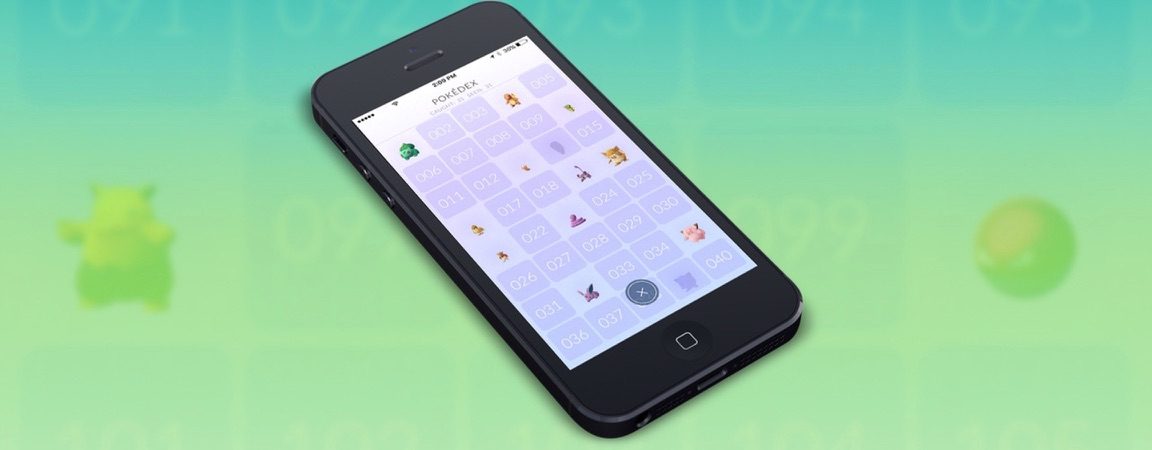


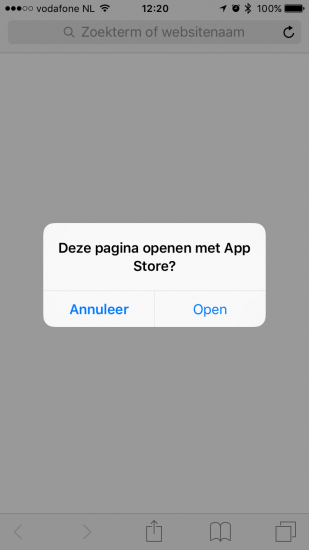
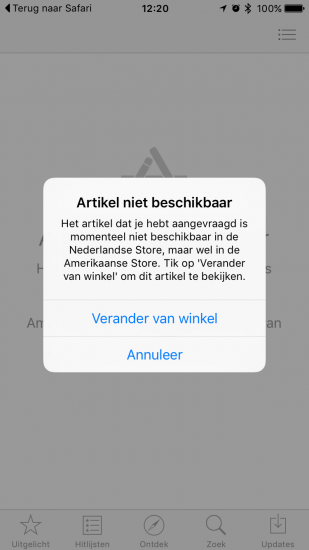
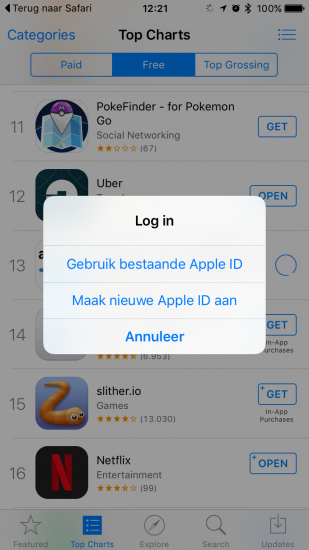
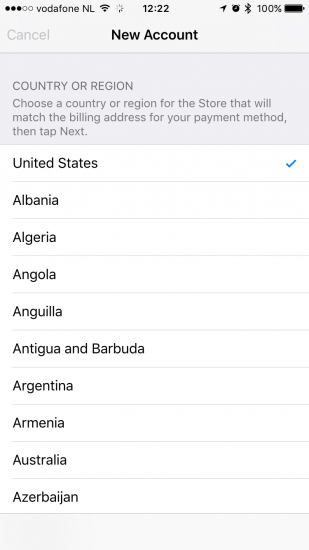
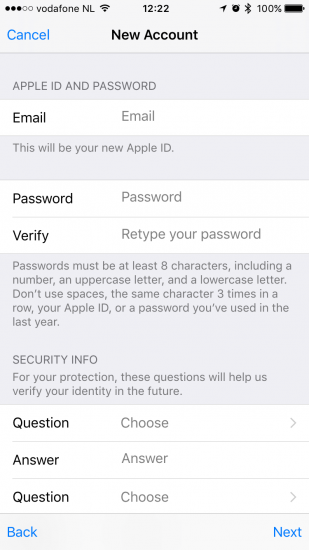
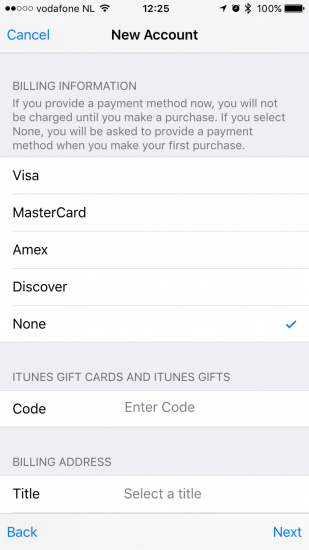
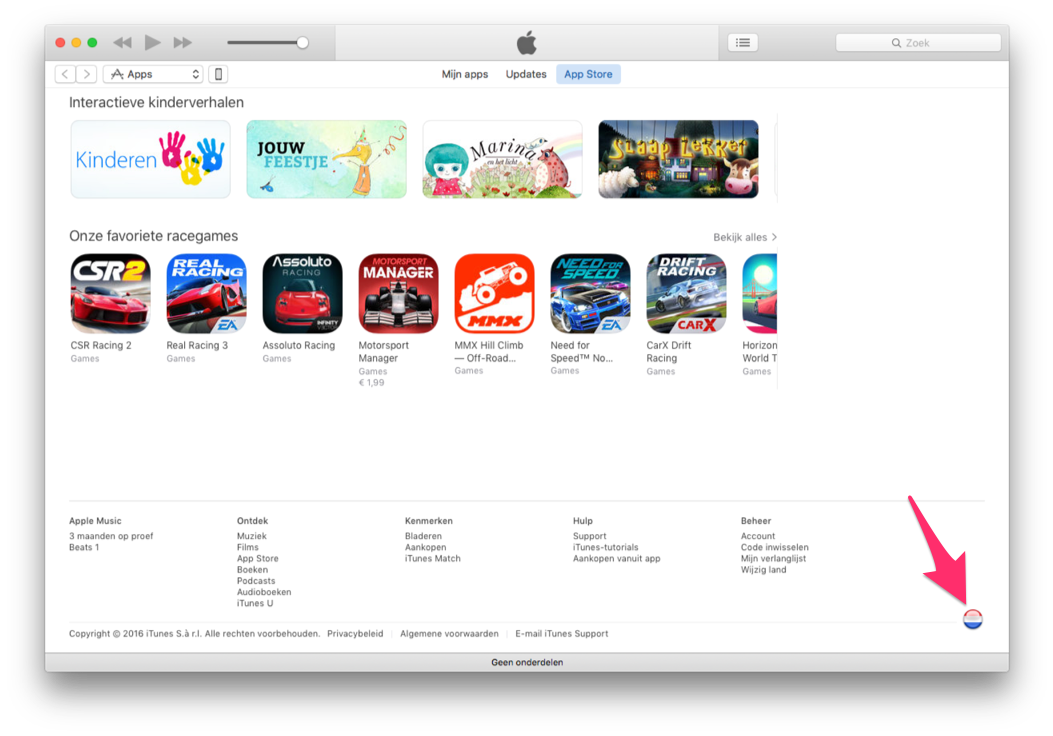
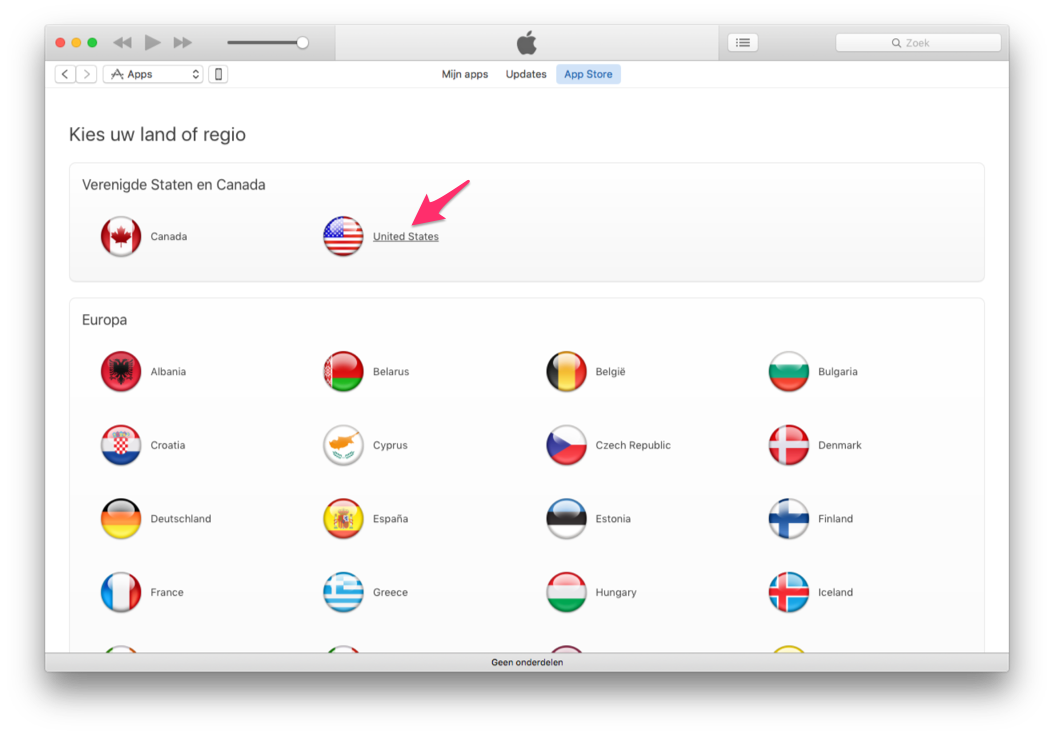

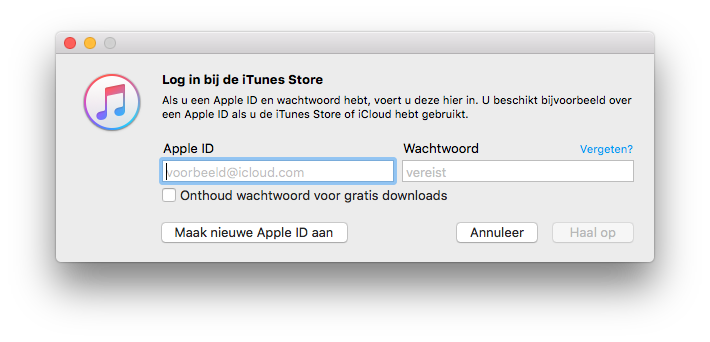
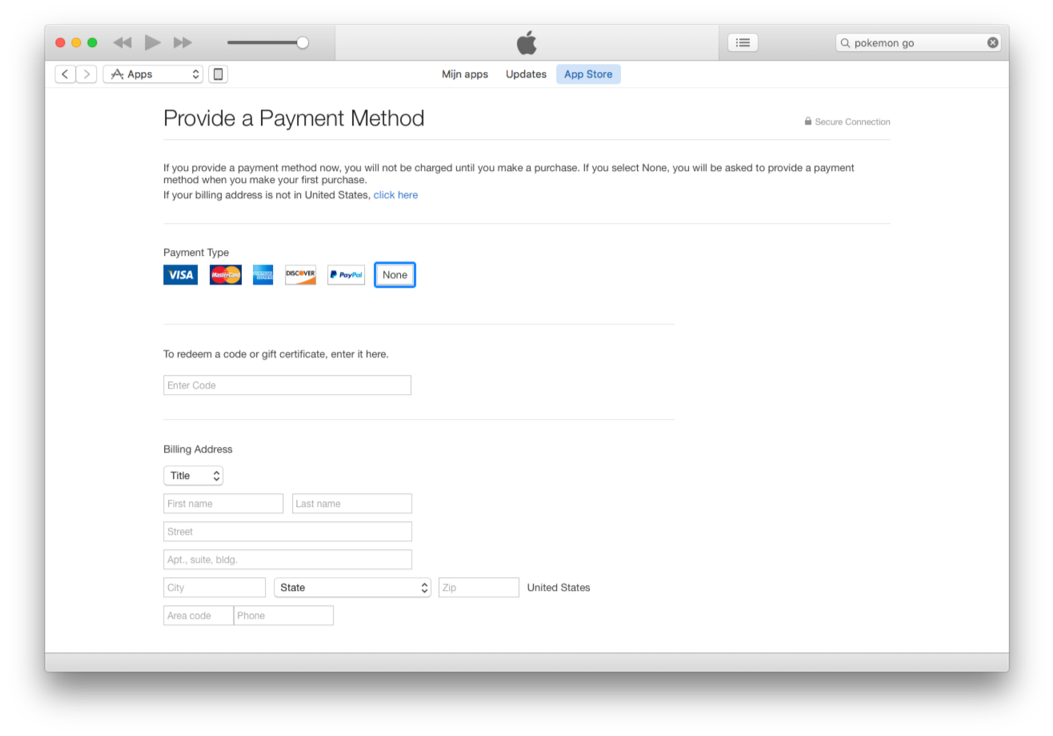
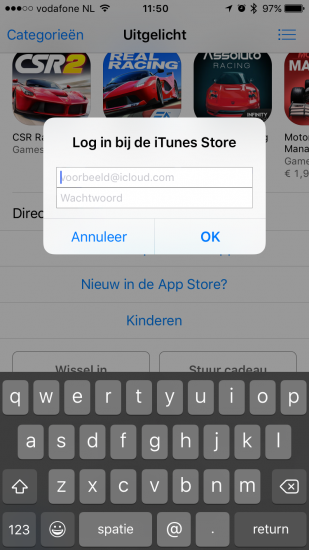
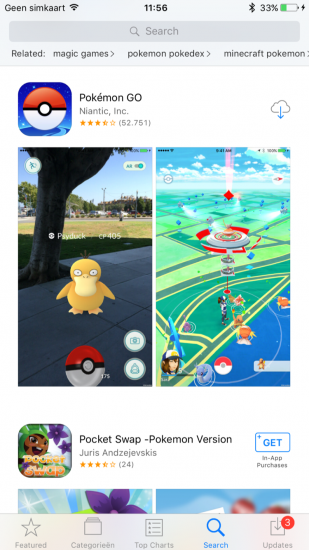

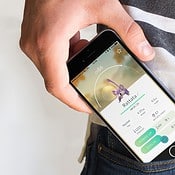

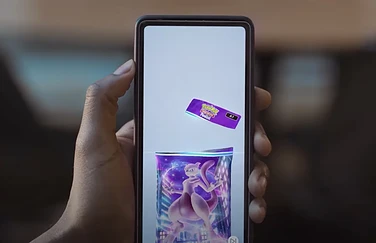
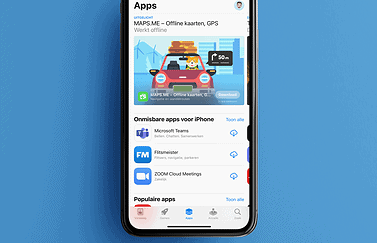
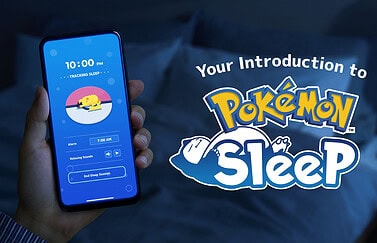
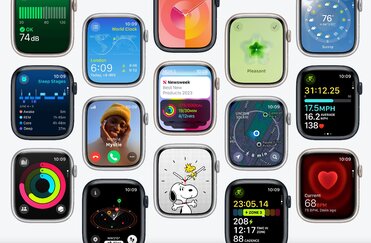
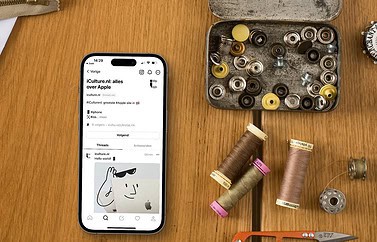

Reacties: 63 reacties